가정에서도 망 분리를 해보자
멀티 무선 네트워크(multi SSID)
망 분리는 용도와 보안 수준에 따라 각 네트워크를 분리해 구성하는 것이다. 주로 조직체에서 사용하는데, 내부의 중요한 컴퓨터는 외부 인터넷 망과 완전히 단절시키는 경우가 한 예다. 이렇게 하면 일반 직원들이 사용하는 컴퓨터가 해킹당하더라도, 핵심 서버는 영향을 받지 않는다.이제는 가정에서도 망 분리를 고려할 시점이 됐다. IOT 기기 사용이 늘어나는 데 반해, 그 보안 수준은 열악하기 때문이다. 아마존 같은 선두권 기업의 제품에서도 기초적인 허점이 드러나곤 한다(관1). 여타 제품들은 어떤 상황일지 상상이 간다. 네트워크 내 하나의 기기가 뚫리면 전체 네트워크가 위험해 진다.
망 분리는 쉽다. 대부분의 공유기가 다중 네트워크 기능을 지원하기 때문이다. ipTIME 공유기에서는 그림과 같이 설정하면 된다.
게스트 네트워크를 선택해 켠 다음, SSID와 인증 방식을 설정한다. 가장 중요한 것은 통신 정책 설정이다. 반드시 'WAN포트 인터넷 통신만 허용'으로 설정해야 한다.
'모든 통신 허용'을 선택하면 망 분리 효과가 없다. 기본 네트워크에 연결된 기기와도 통신이 되기 때문이다.
이제 보안이 취약한 기기들은 게스트 네트워크에 연결하고, PC와 NAS 등 중요한 것들은 기본 네트워크에 연결한다. 손님에게 와이파이 암호를 알려주기 싫을 때도 요긴하다. 외부인 용으로 별도의 네트워크를 만들면 된다.
무선 WAN으로 와이파이 확장
우리가 직접 구입한 공유기는 이처럼 쉽게 망 분리를 구성할 수 있다. 문제는 통신사에서 제공한 공유기를 사용하는 경우이다. IOT 기기는 통신사의 결합 상품으로 제공되는 경우가 많은데, 통신사의 공유기는 기능이 부족한 경우가 많다. 성능이 처진다기보다는, 고급 설정은 통신사가 직접 관리하고, 사용자 인터페이스에 노출시키지 않는 것이다.통신사의 공유기가 멀티 SSID 기능을 지원하지 않는다면, 무선 WAN 방식으로 네트워크를 확장하면 된다. 이 방법은 원래 와이파이 범위를 확장하는 것이 주 목적이지만, 망 분리 수단으로도 훌륭하다. 공유기 1대만 더 있으면 간단히 설정할 수 있다. 방법은 (관2)에서 자세히 썼다.
관련 자료
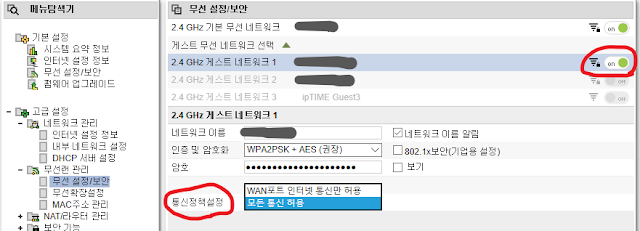

댓글
댓글 쓰기